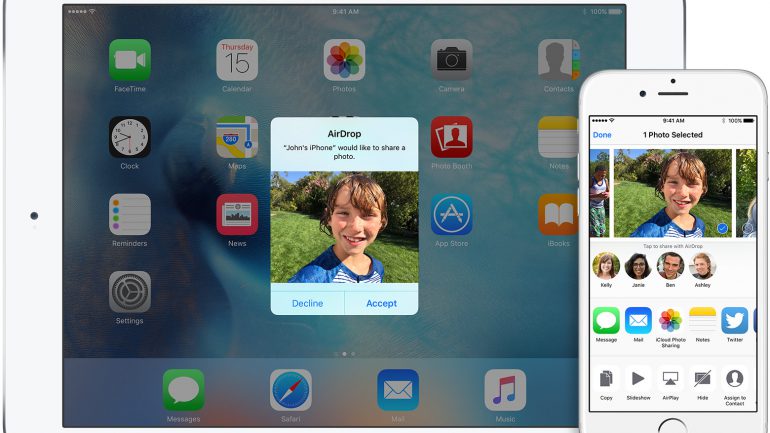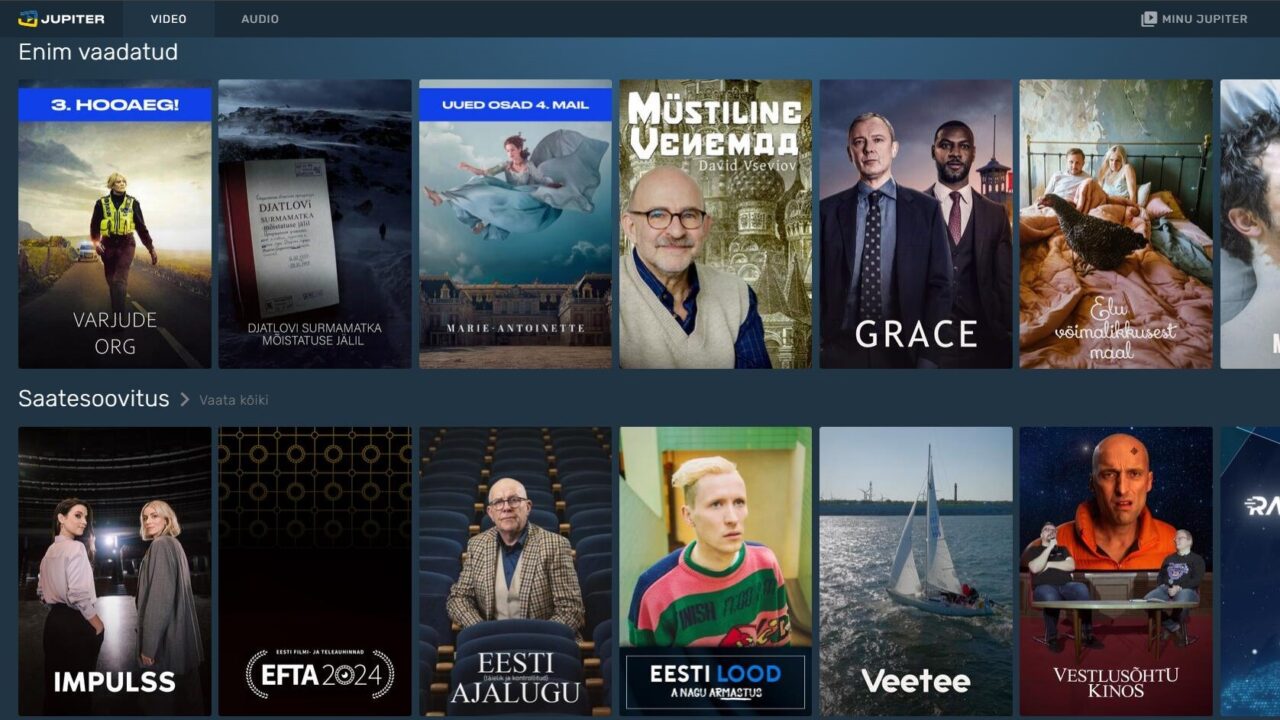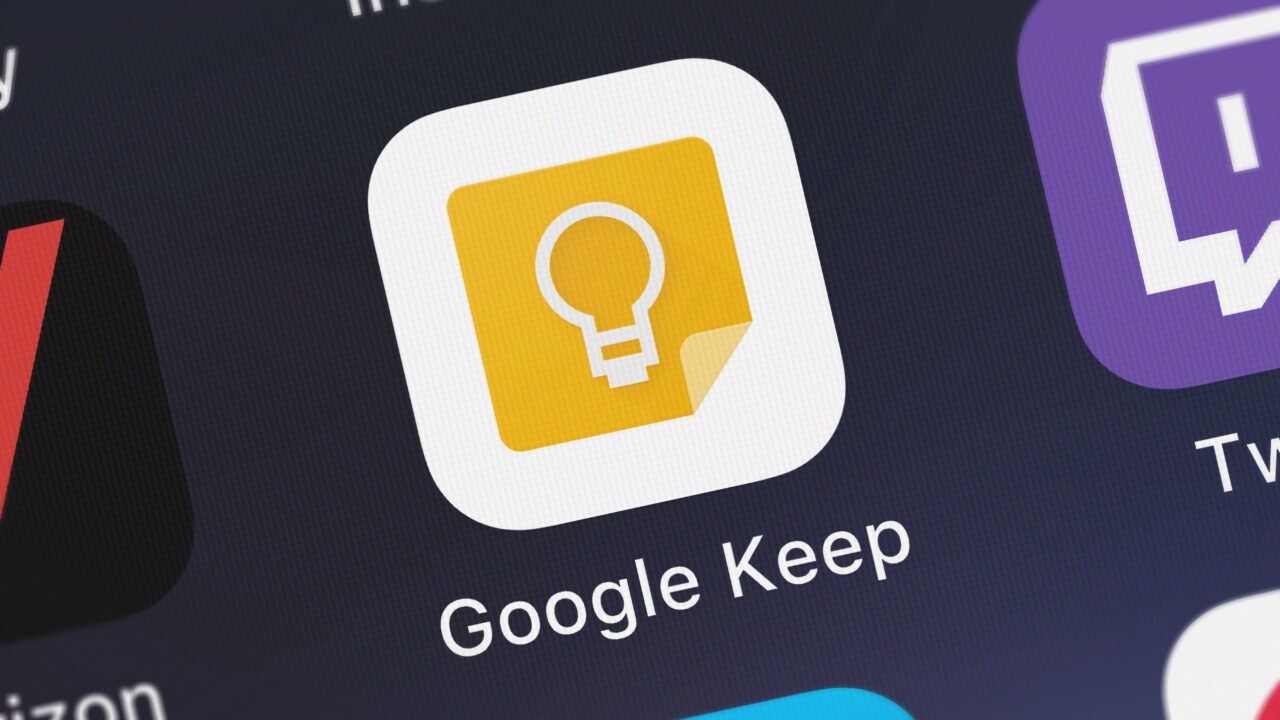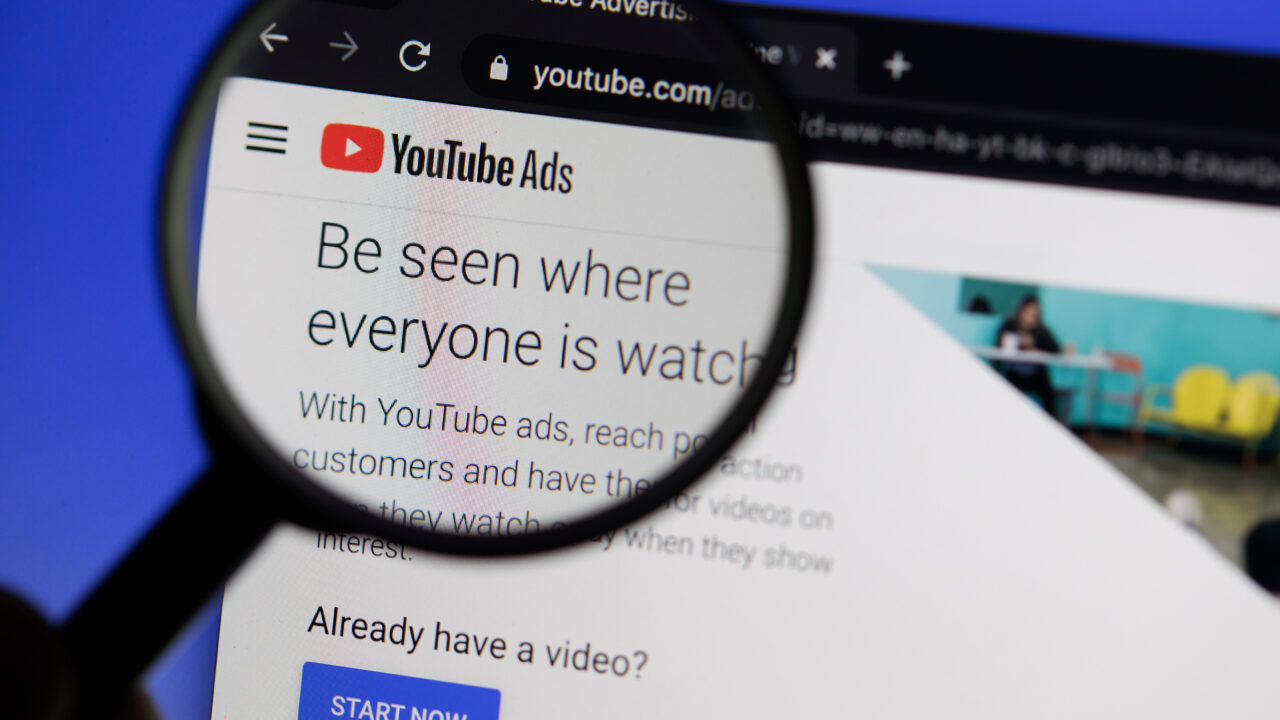Mäletate veel seda aega, kui ühest Nokia telefonist sai teise ägedaid polüfoonilisi helinaid või fotosid üle infrapuna saata? Umbes analoogset, kuid märksa kaasaegsemat lahendust saab kasutada Apple'i seadmete vahel. Õunatoodete kasutajatel avanes sisu liigutamise võimalus ühest seadmest teise koos iMessage'i tulekuga. Enne seda pidi faile liigutama e-kirjade või erinevate sõnumirakenduste abil. Arusaadavalt oli kõigil neil üks suur probleem, nad vajasid toimimiseks internetti.
Kõigil tänastel Apple'i seadmetel on võimalus saata fotosid, linke ja faile ühest seadmest teisekiiresti ja ilma internetita. Funktsiooni nimi on AirDrop ning see töötab üle Bluetooth LE tehnoloogia.
AirDropi abil saab jagada väga paljuid erinevaid faile. Olgu selleks foto, link, asukoht kaardil, lennupilet, heliklipp või video. Tuleb avada vaid tavaline jagamisleht ja vajutada soovitud inimese nimele.
AirDropi sisselülitamiseks tuleb ekraani allservast üles libistada iOS'ijuhtimiskeskus ning vajutada AirDropi ikoonile. Seejärel on võimalik valida, kas sinu nime näidatakse kõigile läheduses olevatele seadmetele või ainult neile, kes on sinu kontaktiloendis. AirDropi töötamiseks on vaja, et seadmes oleks sisse lülitatud nii wifi kui ka Bluetooth. Seade ei pea olema ühendatud wifi-võrguga, kuid wifi peab olema siiski sisselülitatud.
Selleks, et faile jagada tuleb sul leida soovitud fail, näiteks foto, vajutada jagamise ikoonile ja avanenud valikus leida läheduses asuva inimese nimi, kellele soovid faili edastada. Kui valisid enne AirDropi sätetes variandi, mis lubab faile jagada vaid kontaktidele, peavad mõlemad kasutajad olema oma seadmesse sisselogitud iCloudi kontoga.
Kui keegi saadab sinule läbi AirDropi faile, on sul alati võimalik faili saamisest keelduda. Kui sa faili vastuvõtmisega ikkagi nõustud, tekib see sellesse rakendusse, kus ta tavaliselt eksisteerima peaks. Fotod tekivad fotode rakendusse ja lingid avanevad Safaris.
AirDropi abil saab jagada faile ka arvutite ning iOSseadmete vahel. Selleks tuleb Maci Finderis leida vasakult poolt AirDrop ikoon ning valida taas, kellele soovitakse end faile jagades näidata. Nüüd on võimalik faile lihtsasti oma failihaldurist AirDrop ikoonile lohistada, kus avanud aknas on võimalik valida läheduses olev seade, millele fail saata.
Ehkki sõnumite ja e-kirja teel failide saatmine on üldteada, on AirDropist kasu siis, kui on kiiresti vaja edastada fail kõrval istuvale inimesele, või saata reisil tehtud äge foto oma läheduses olevale pereliikmele, ilma kallist rändlusinternetti raiskamata.
Foto: Apple